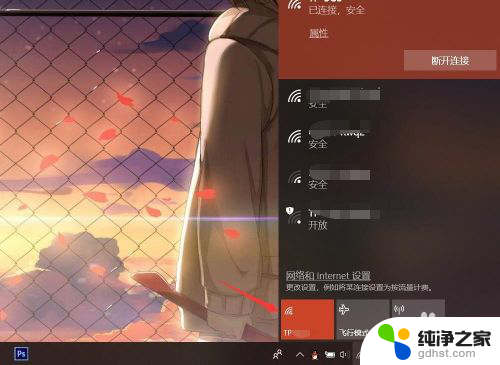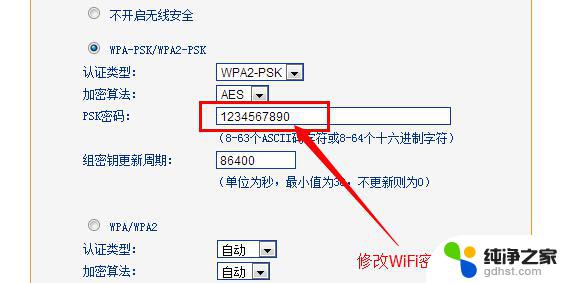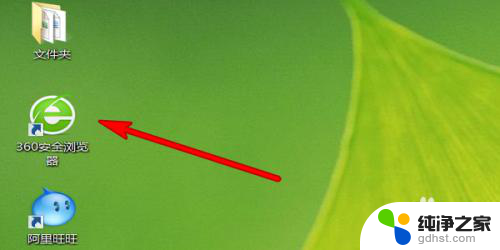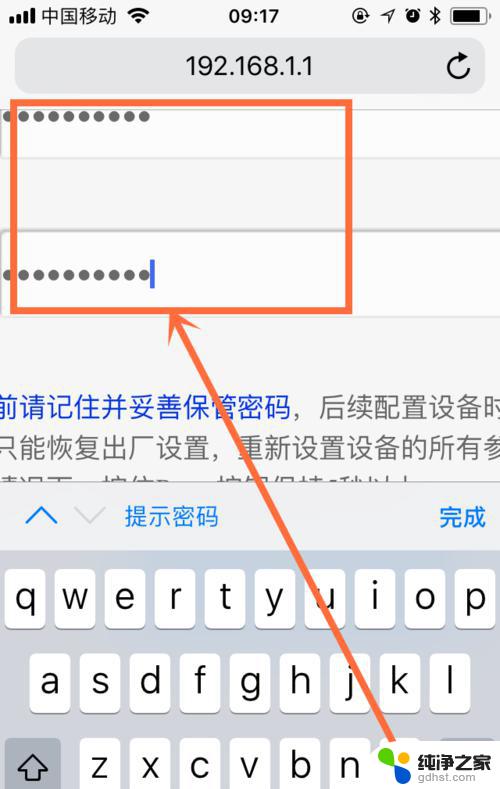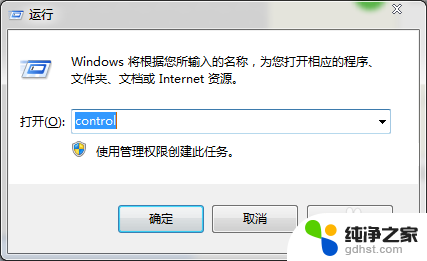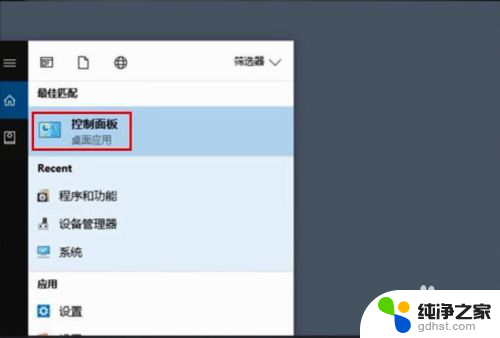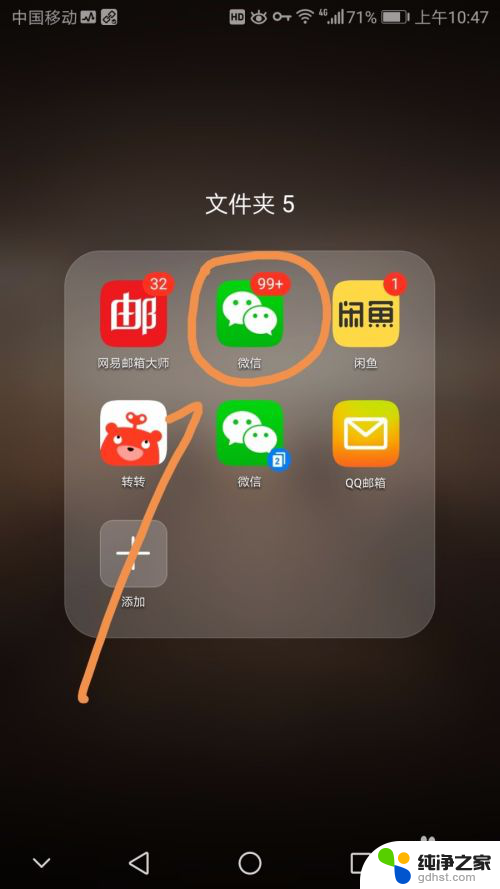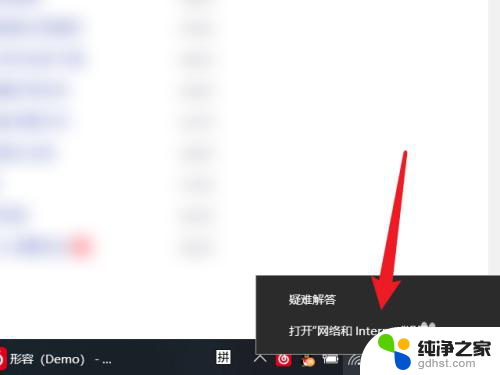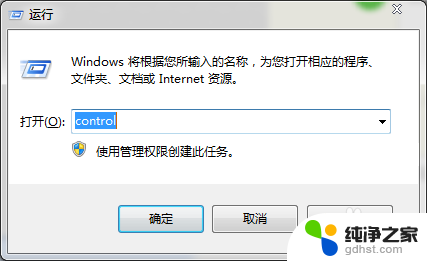无线网络密码怎么查看密码
更新时间:2024-08-08 13:44:13作者:jiang
在日常生活中,我们经常会连接无线网络来上网,但随着时间的推移,我们可能会忘记已经连接过的网络密码。无线网络密码怎么查看呢?如何找回电脑里保存的wifi密码呢?今天我们就来探讨一下这个问题。无论是在电脑、手机还是路由器上,都有方法可以帮助我们找回保存的wifi密码,让我们不再为忘记密码而烦恼。
步骤如下:
1.点击开始菜单,选择控制面板选项。或者按下Windows+S后弹出【控制面板】,点击。
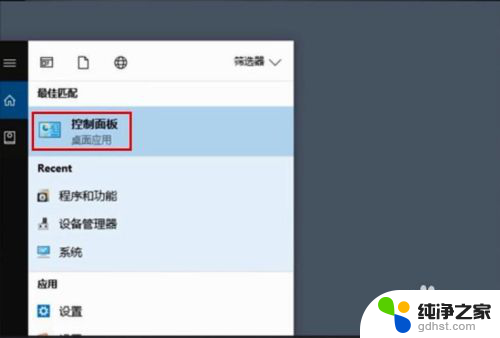
2.点击【网络和共享中心】
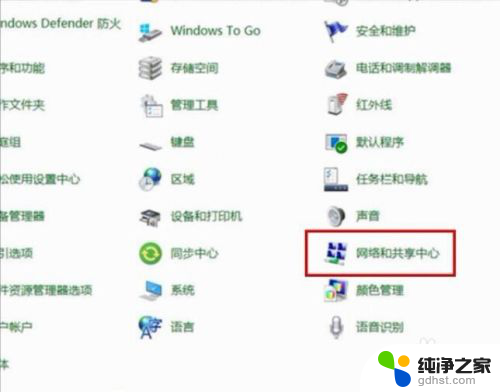
3.点击正在连接的WLAN
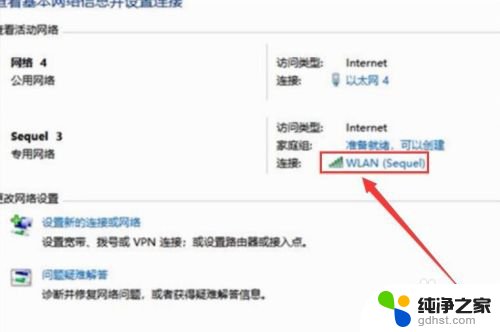
4.进入WLAN状态后点击【无线属性】。
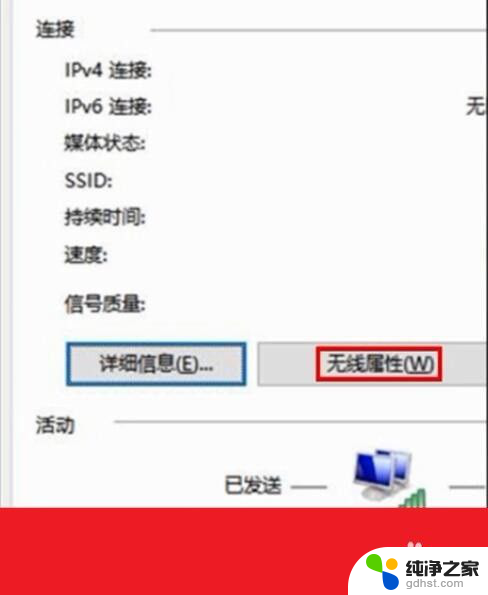
5.在安全页面√选【显示字符】。即可查看到正在连接的WiFi密码。
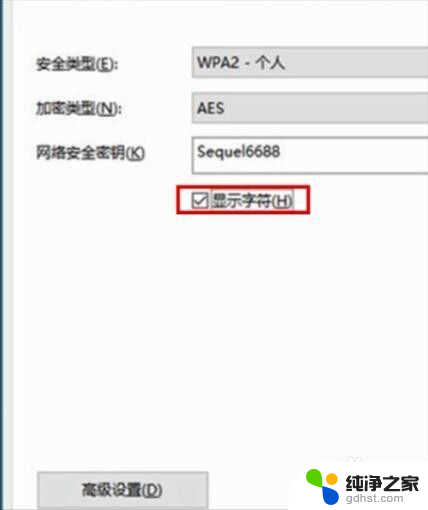
6.或者点击下面的任务栏中象楼梯一样的无线网络标志,再右击已连接的WiFi。再点击小框框里的【属性】,再√选【显示字符】前面的小方块。小方块打勾后也可查看到正在连接的WiFi密码。
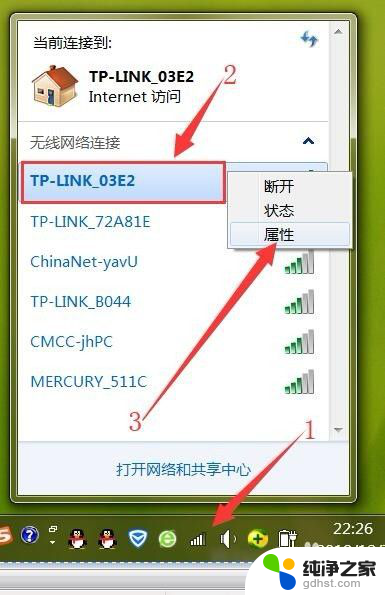
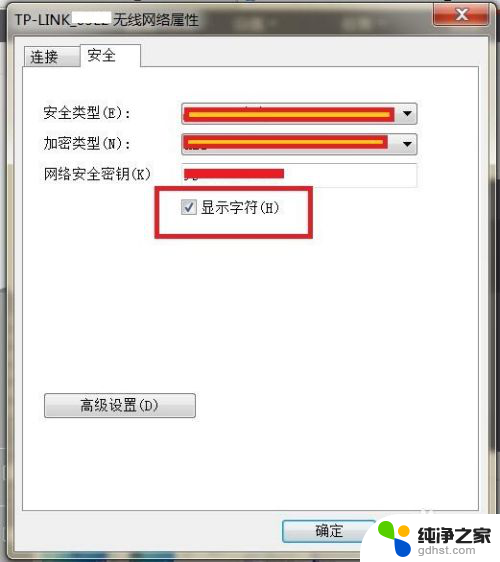
以上就是如何查看无线网络密码的全部内容,如果你遇到了这种问题,可以根据我的方法来解决,希望对大家有所帮助。